VMware Tools (ubuntu系统)安装详细过程与使用
转自:https://blog.csdn.net/zxf1242652895/article/details/78203473
前一段时间博主在VMware虚拟机上安装了Ubuntu系统,如果还没有安装的同学可以参考博主上一篇文章:VMware Ubuntu安装详细过程。
猿友们都知道linux不太好用,如果你想将你主机Windows上的文件或安装包放到虚拟机上,VMware Tools是必不可少的工具。
欢迎关注,相互学习讨论,后续还会有更多linux搭建java开发环境和框架相关博客。
下面小宝鸽附上VMware Tools安装的详细流程。
1、打开虚拟机VMware Workstation,启动Ubuntu系统,菜单栏 - 虚拟机 - 安装VMware Tools,不启动Ubuntu系统是无法点击“安装VMware Tools”选项的,如下图:
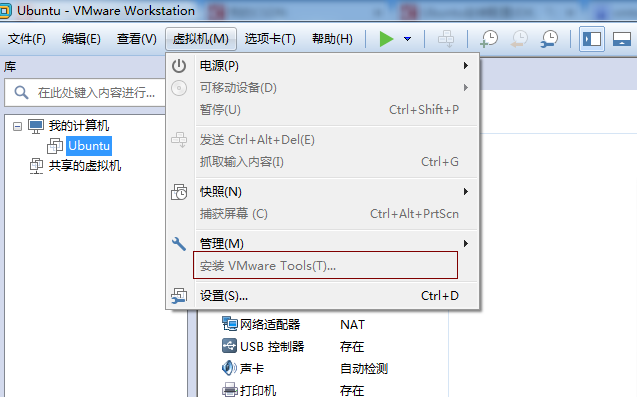
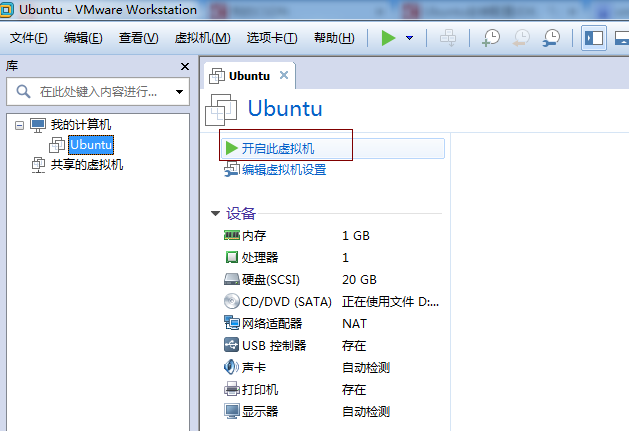

2、如果弹出如下框,点击是即可:
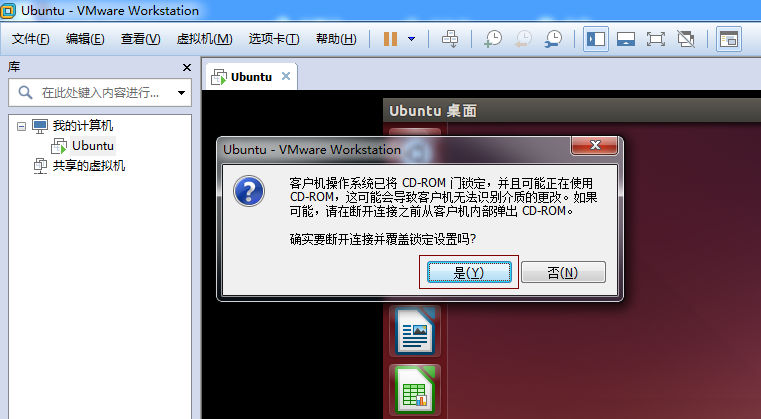
3、此时,会发现虚拟机设备下多了VMware Tools这一项,点击它,其里面有一个VMwareTools…tar.gz文件:
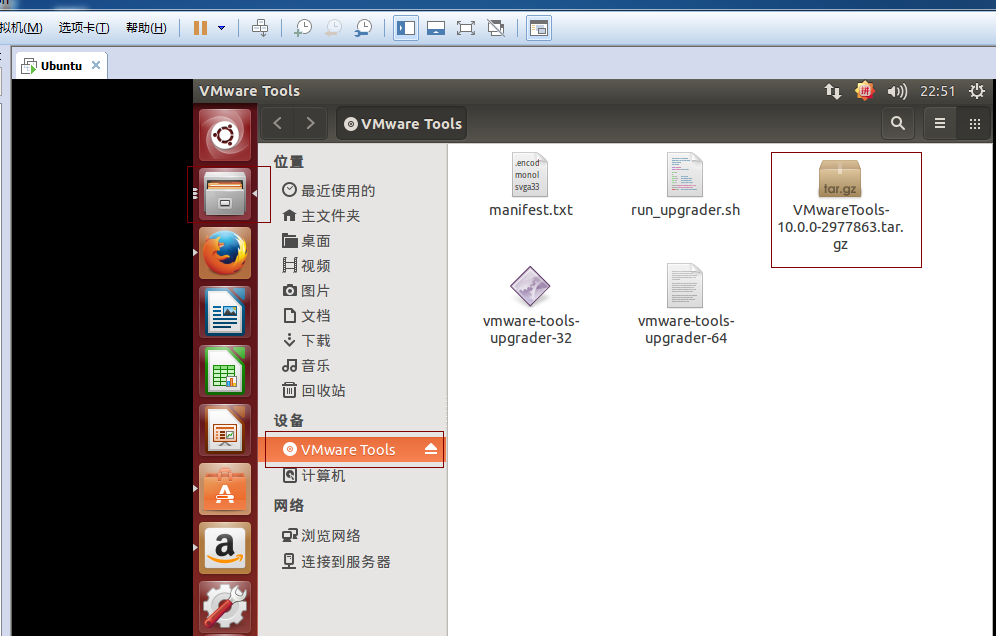
4、接下来我们把VMwareTools…tar.gz文件提取到某个目录下,如下图,博主的是提取到桌面刚刚新建的myfile目录下
(安装VMwareTools出错的解决办法:Not enough free space to extract VMwareTools提取如果报错参考网址:https://www.cnblogs.com/feiquan/p/10768445.html
上述链接的解决方案:将加载后的Vmware Tools中的 *.tar.gz文件,复制到桌面后提取,否则会报错:Not enough free space to extract VMwareTools):
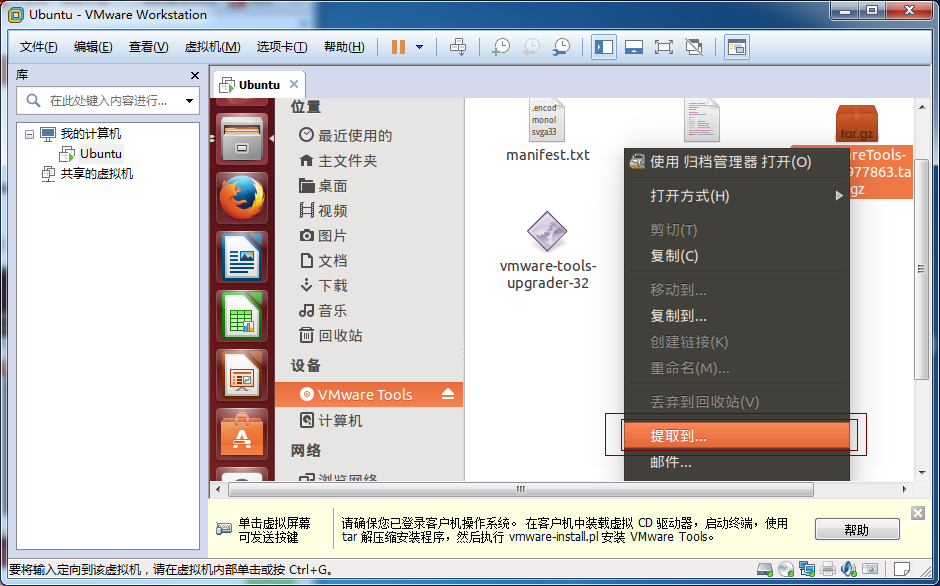
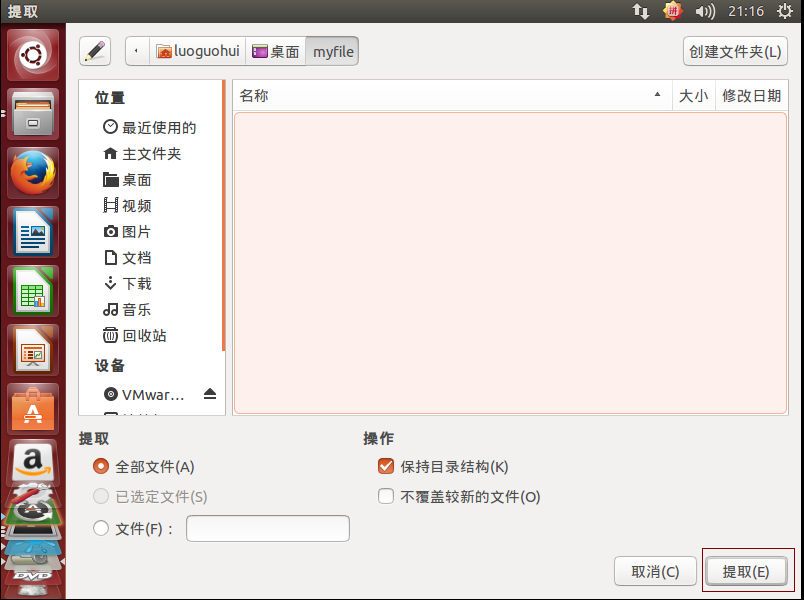
5、提取完成后会发现桌面的myfile里面多了一个vmware-tools-distrib文件夹,这个正是我们待会安装需要用到的:
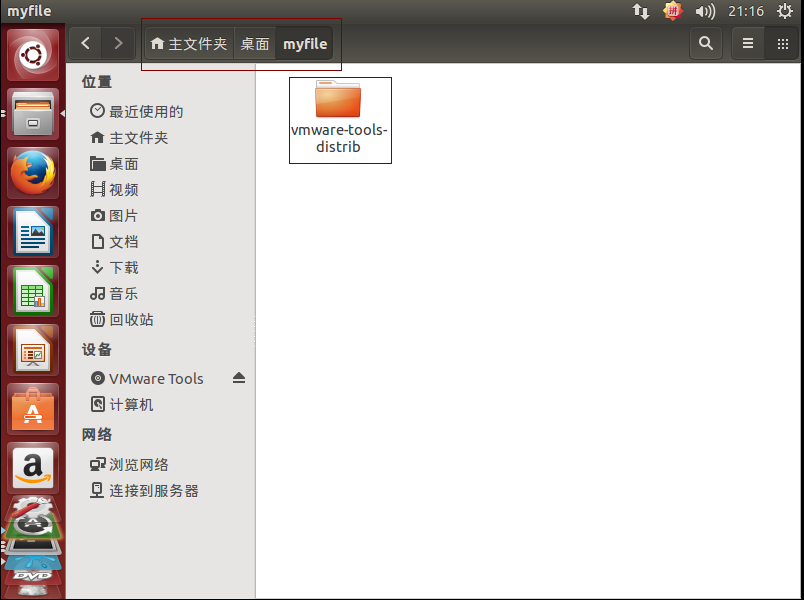
6、下面我们快捷键Ctrl+Alt+T,启动命令框,然后切换到root用户(切换命令为:sudo su,回车然后会提示你输入当前登录用户的密码,输入成功后即可进入root用户):
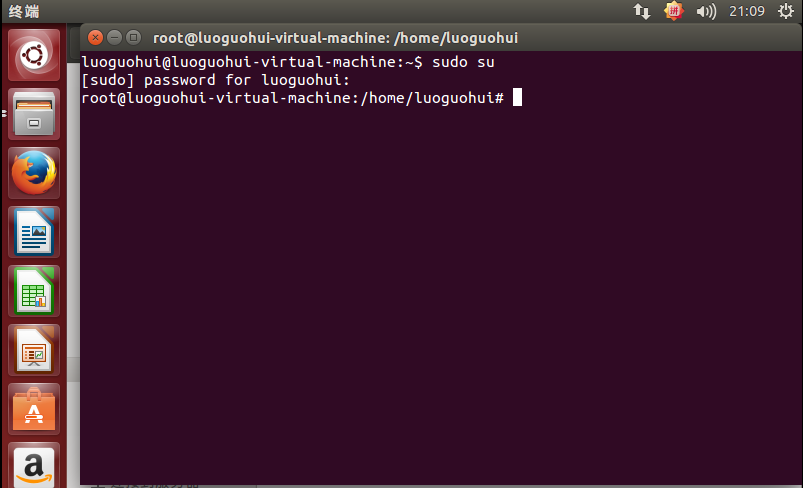
7、然后我们以root用户进入到刚刚提取到的vmware-tools-distrib文件夹下,然后输入命令:./vmware-install.pl,然后回车,如下图:
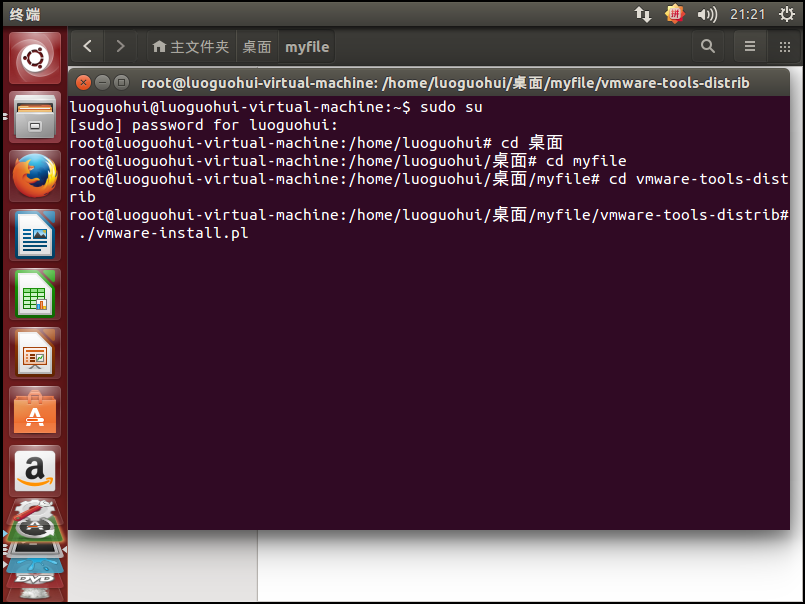
8、上面的操作后就开始安装VMware Tools了,根据其提示输入yes/no【一直输入yes】,直到出现Enjoy, –the VMware team如下图,就表示安装成功了,然后手动重启虚拟机:
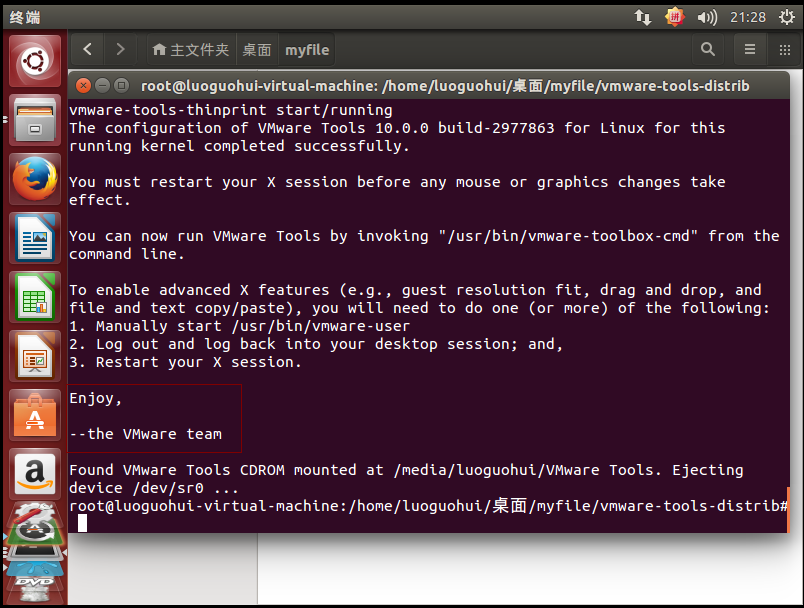
9、重启虚拟机后我们发现菜单栏 - 虚拟机 - 安装VMware Tools变成了“重新安装”字眼,这也表明VMware Tools已经安装成功了:
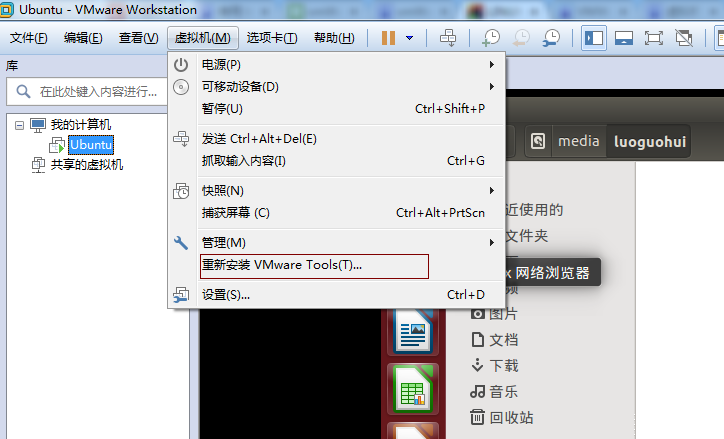
10、安装了VMware Tools后,虚拟机与主机可以通过“拖拽”来对传文件:

相关链接:0:如何调整Ubuntu界面的大小:https://blog.csdn.net/jianxin1021/article/details/86362707(1、使用CTRL+alt+t打开终端2、使用命令xrandr 查看相应的屏幕分辨率的相关参数3、使用命令 xrandr -s 相应分辨率(如xrandr -s 1280x800)即可改为相应的显示尺寸。注意:x是英文字母x,而不是其他的数学符号,并且命令之间有空格。)
00:安装VMwareTools出错的解决办法:Not enough free space to extract VMwareTools提取如果报错参考网址:https://www.cnblogs.com/feiquan/p/10768445.html
1vmtools安装和使用:https://blog.csdn.net/adminhui/article/details/82823405?utm_medium=distribute.pc_relevant_t0.none-task-blog-searchFromBaidu-1.control&depth_1-utm_source=distribute.pc_relevant_t0.none-task-blog-searchFromBaidu-1.control
2:如何在linux中安装VMwareTools:https://daixiang.blog.csdn.net/article/details/78787823?utm_medium=distribute.pc_relevant.none-task-blog-searchFromBaidu-1.control&depth_1-utm_source=distribute.pc_relevant.none-task-blog-searchFromBaidu-1.control
3:【win】ubuntu 安装教程:https://mp.weixin.qq.com/s/c02C6P91Hv_vbFNhEZBImA
作者:楚千羽
出处:https://www.cnblogs.com/chuqianyu/
本文来自博客园,本文作者:楚千羽,转载请注明原文链接:https://www.cnblogs.com/chuqianyu/p/14172277.html
本文版权归作者和博客园共有,欢迎转载,但未经作者同意必须在文章页面给出原文连接,否则保留追究法律责任的权利!


 浙公网安备 33010602011771号
浙公网安备 33010602011771号